1、JDK安装
- 下载地址:https://www.oracle.com/java/technologies/downloads/
- 下载后安装就行,安装之后的jdk/bin目录如下
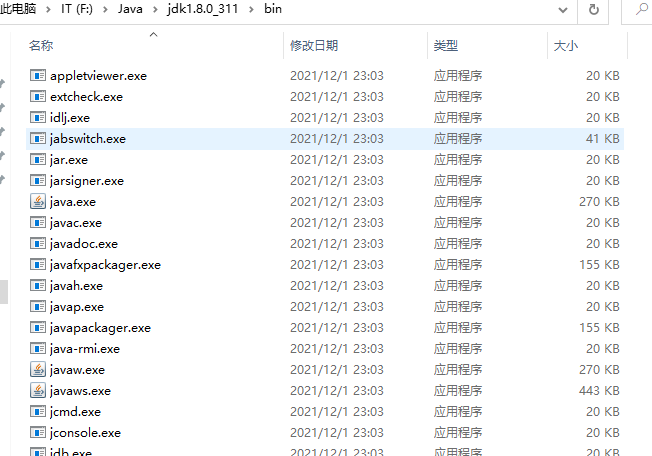
- 将安装后bin路径设置到系统环境变量中,此处路径为F:\Java\jdk1.8.0_311\bin(使在任何目录都能访问javac、java)
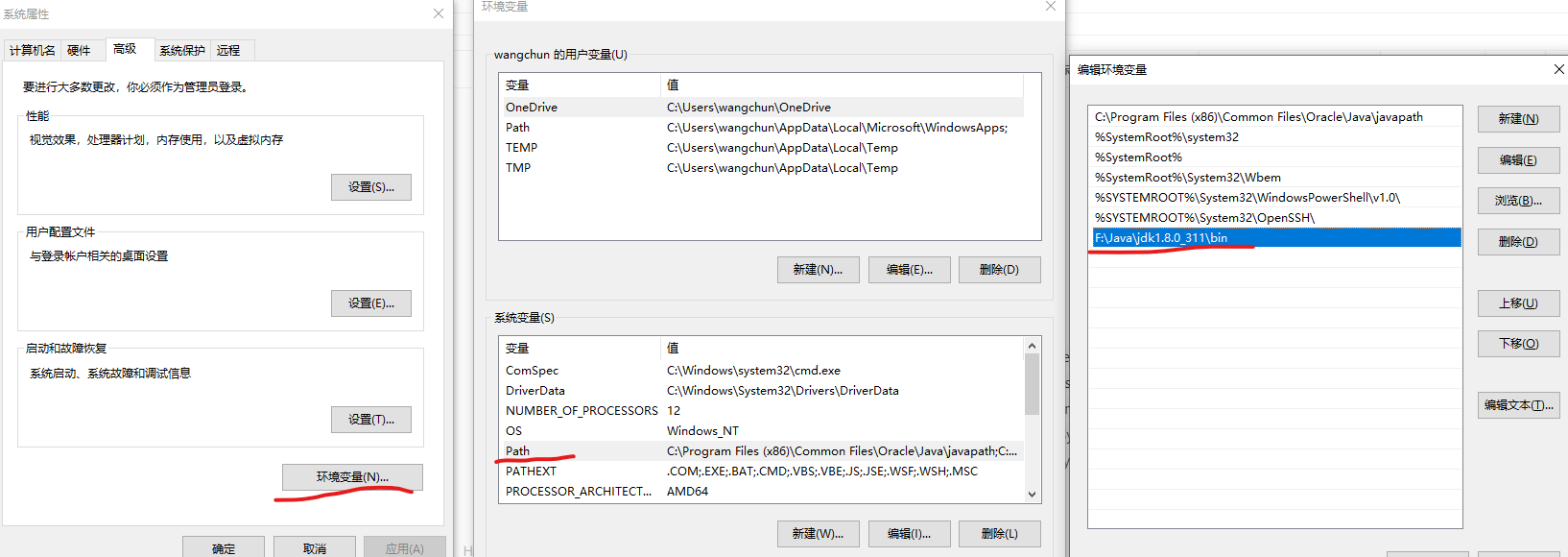
验证环境变量是否配置正确
window cmd命令行:path(查看当前配置的path属性)
C:\Users\wangchun>pathPATH=C:\Windows\system32;C:\Windows;C:\Windows\System32\Wbem;C:\Windows\System32\WindowsPowerShell\v1.0\;C:\Windows\System32\OpenSSH\;F:\Java\jdk1.8.0_311\bin;C:\Users\wangchun\AppData\Local\Microsoft\WindowsApps;
在D盘目录下输入命令notepad,尝试打开记事本
- 尝试在D盘目录下查找有没有记事本程序
- 有则打开记事本,没有则去path中保存的路径下找,有则打开记事本;没有则失败
- 正常只有在xxx.exe所在路径在运行该命令才能运行该程序;但将该路径添加到Path中,就能在任何路径下运行该程序,Path里面存储的是环境变量,保证在任何目录下都能运行该程序 ``` C:\Users\wangchun>notepad
C:\Users\wangchun>aa ‘aa’ 不是内部或外部命令,也不是可运行的程序 或批处理文件。
- 设置临时path(只在CMD命令行开启阶段有效,关闭后失效)- set path=xx- set path=xx;%path%
C:\Users\wangchun>set path=aa
C:\Users\wangchun>path PATH=aa
C:\Users\wangchun>set path=bb;%path%
C:\Users\wangchun>path PATH=bb;aa
<a name="rtM8A"></a>### 3、第一个Java程序HelloWorld- Hello.java
/**
- 文档注释(可以通过Javadoc命令生成文档)
- public 公共的
- class 类
- Hello 类名
{} 类的作用域 */ public class Hello {
// 单行注释 // static 静态的 // void 无返回值 // main 主函数,程序的入口方法 public static void main(String[] args){
/** 多行注释* 在控制台输出Hello World!*/System.out.println("Hello World!");
} } ```
- javac Hello.java:执行后自动生成Hello.class字节码文件
- java Hello:JVM运行字节码文件 ``` C:\Users\wangchun\Desktop>javac Hello.java
C:\Users\wangchun\Desktop>java Hello Hello World!
<a name="v2lLd"></a>#### 注释- 单行注释 //- 多行注释 /* */- 文档注释 /** */ 可以通过javadoc命令来提取<a name="PxRCg"></a>#### javadoc- javadoc的使用- -d输出的API文档的路径
javadoc -d aa Hello.java
- 最终的目录结构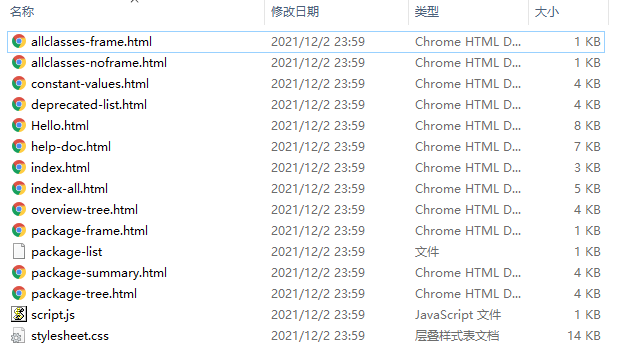<br />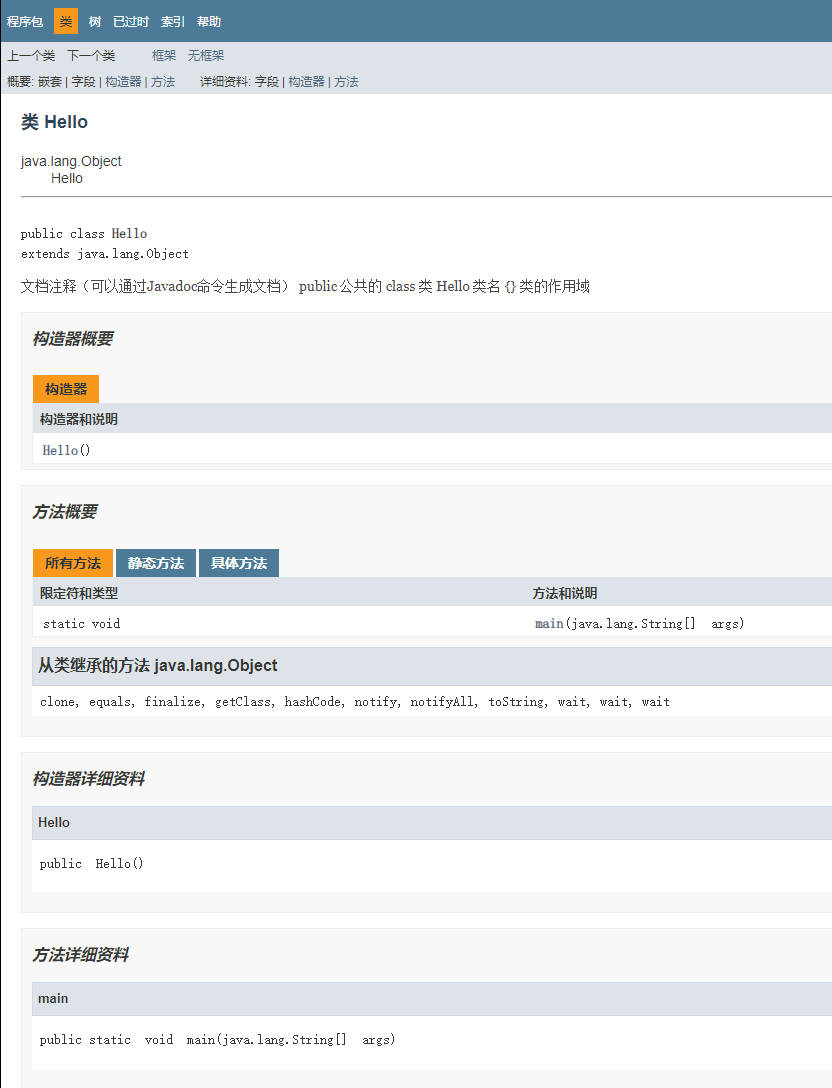<a name="RyRKX"></a>#### set classpath- set classpath只是临时修改,此设置会随着当前cmd的窗口关闭而消失!- 但如果在当前cmd中用start开启新的窗口,设置的路径在新的cmd窗口中依然有效- set classpath- 查看当前的classpath值- set classpath=d:\- 设置classpath属性,在classpath目录下(d:\路径下)查找有没有对应的class文件,如果没有就报错提示没有- set classpath=d:\;- 设置classpath属性,在classpath目录下(d:\路径下)查找有没有对应的class文件,如果找不到就在Hello.java文件所在目录下查找- 路径后面不加分号 :执行的时候只会查找classpath路径下的文件夹,找不到就报错。- 路径后面加分号:先查找classpath路径下有没有,如果没有就查找当前文件夹下有没有,依然没有就报错。
C:\Users\wangchun\Desktop>set classpath classpath=d:\
C:\Users\wangchun\Desktop>set classpath=d:\
C:\Users\wangchun\Desktop>set classpath classpath=d:\
C:\Users\wangchun\Desktop>java Hello 错误: 找不到或无法加载主类 Hello
C:\Users\wangchun\Desktop>set classpath=d:\;
C:\Users\wangchun\Desktop>set classpath classpath=d:\;
C:\Users\wangchun\Desktop>java Hello Hello World! ```

